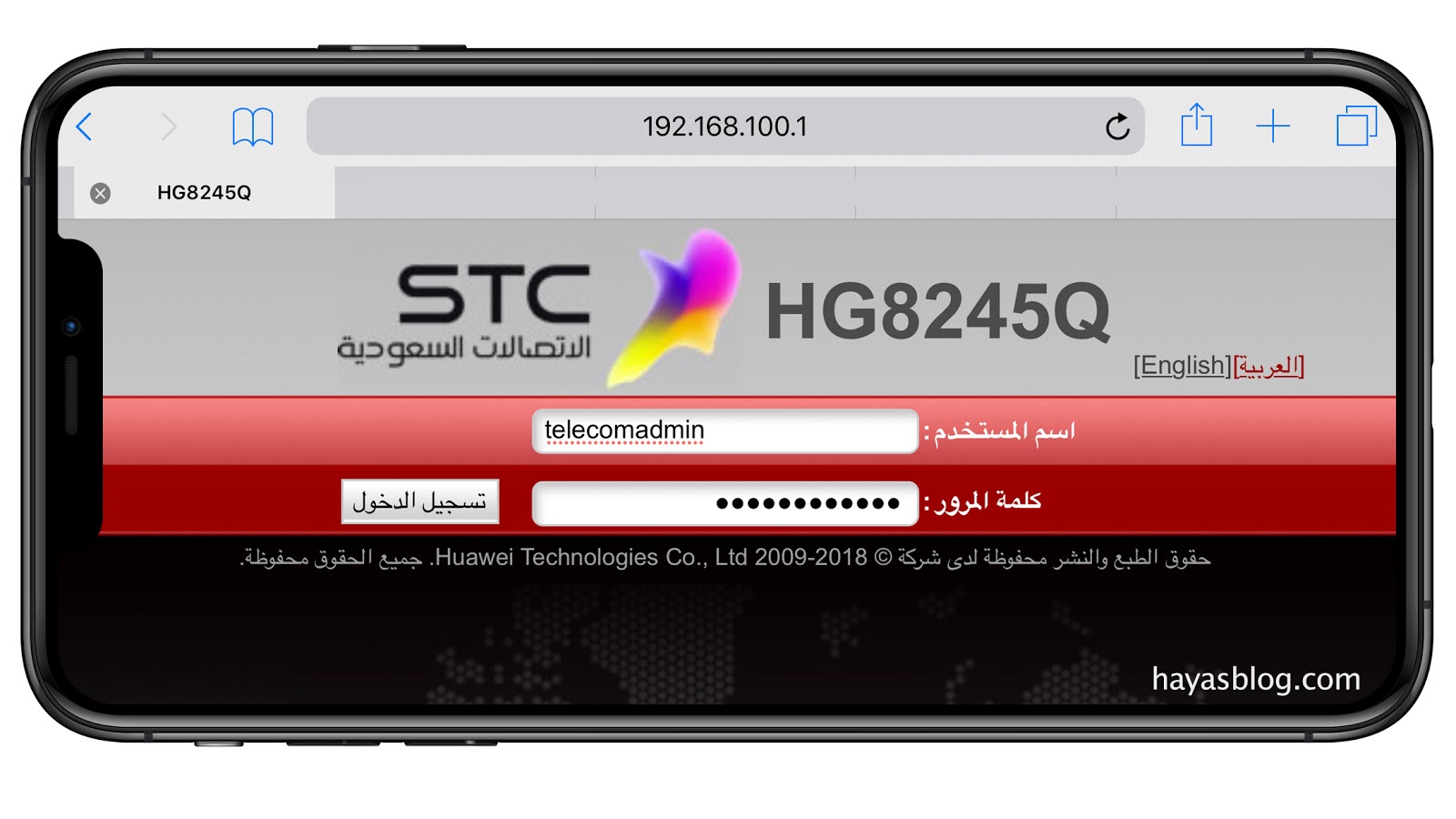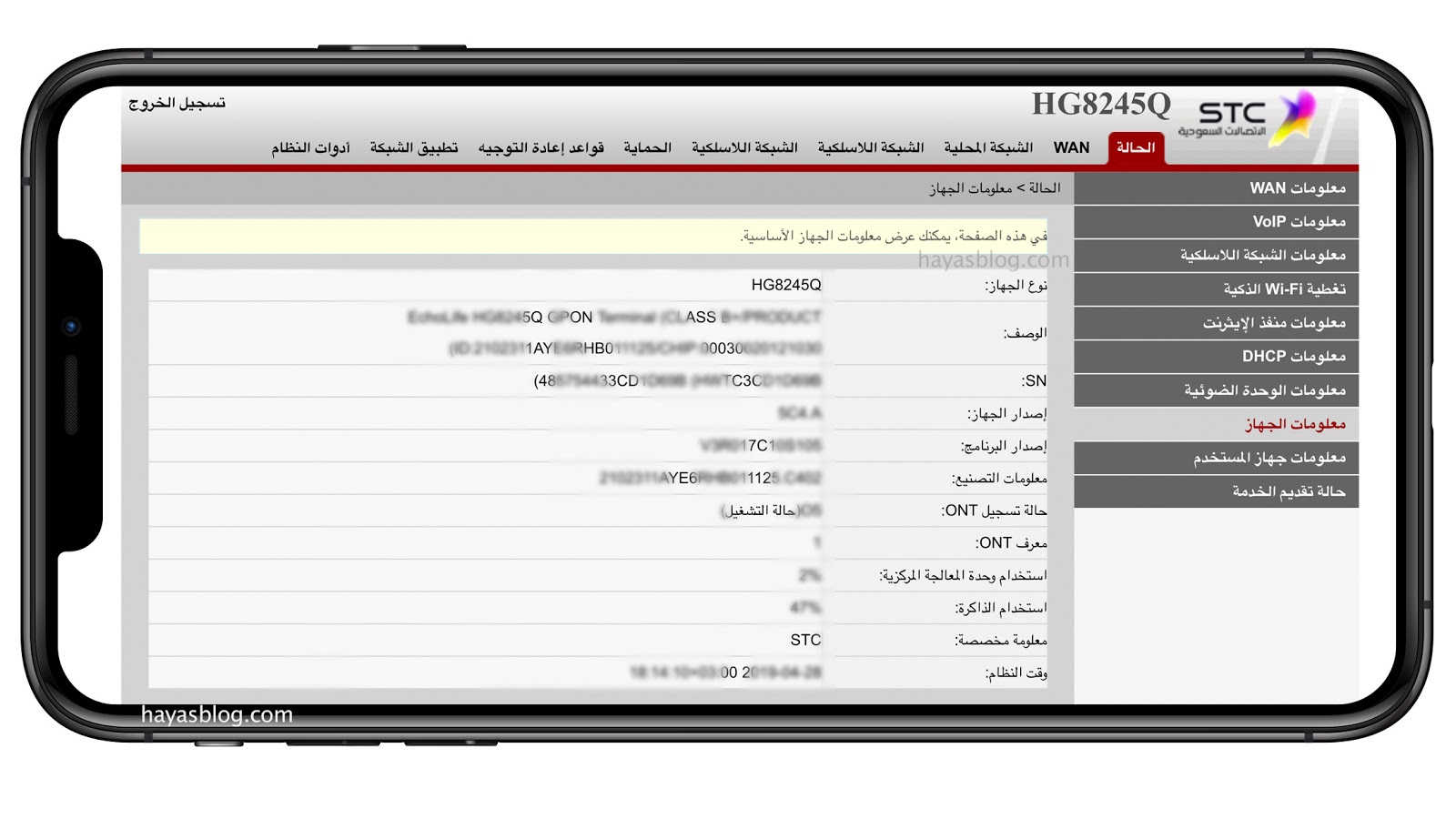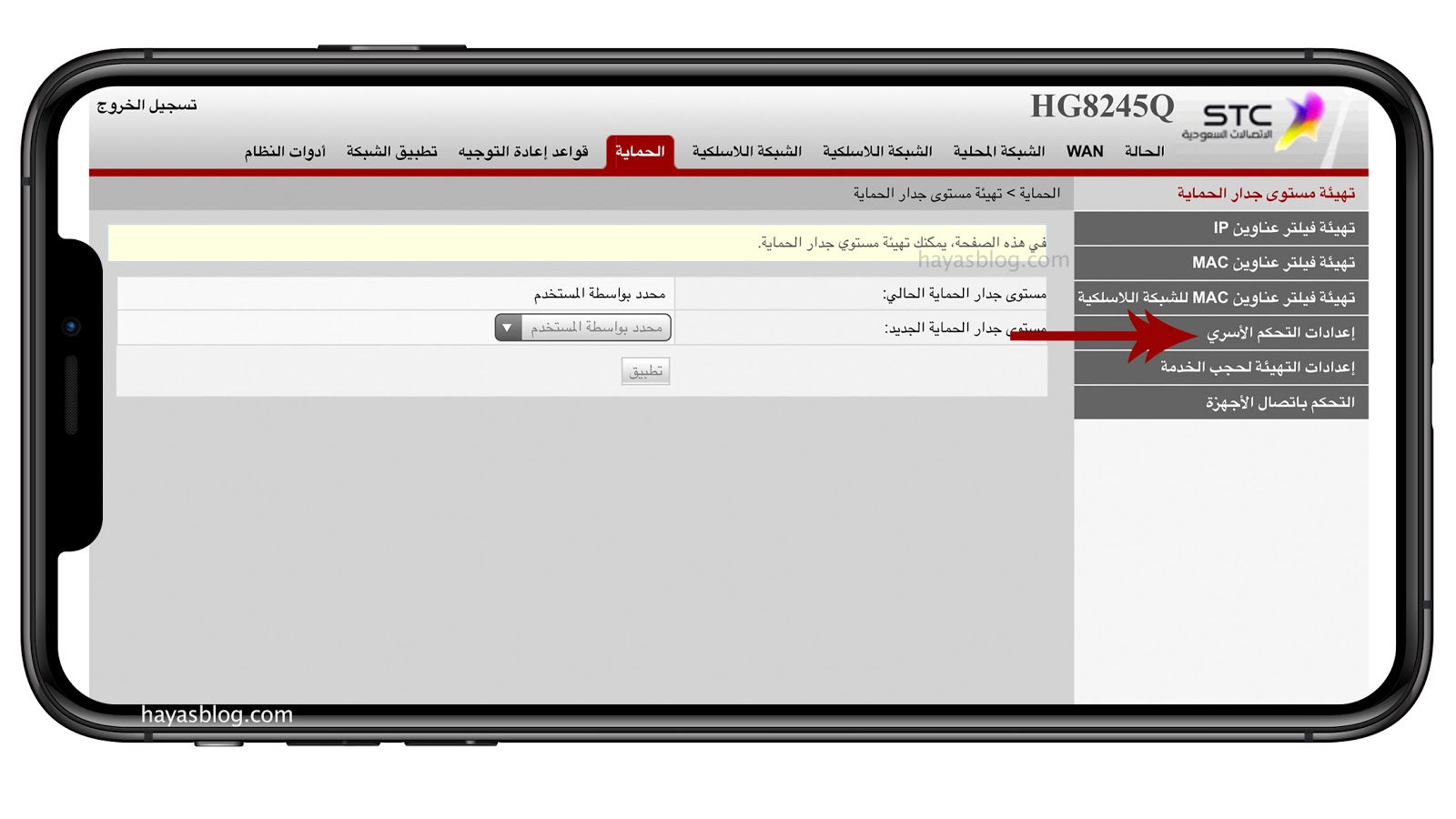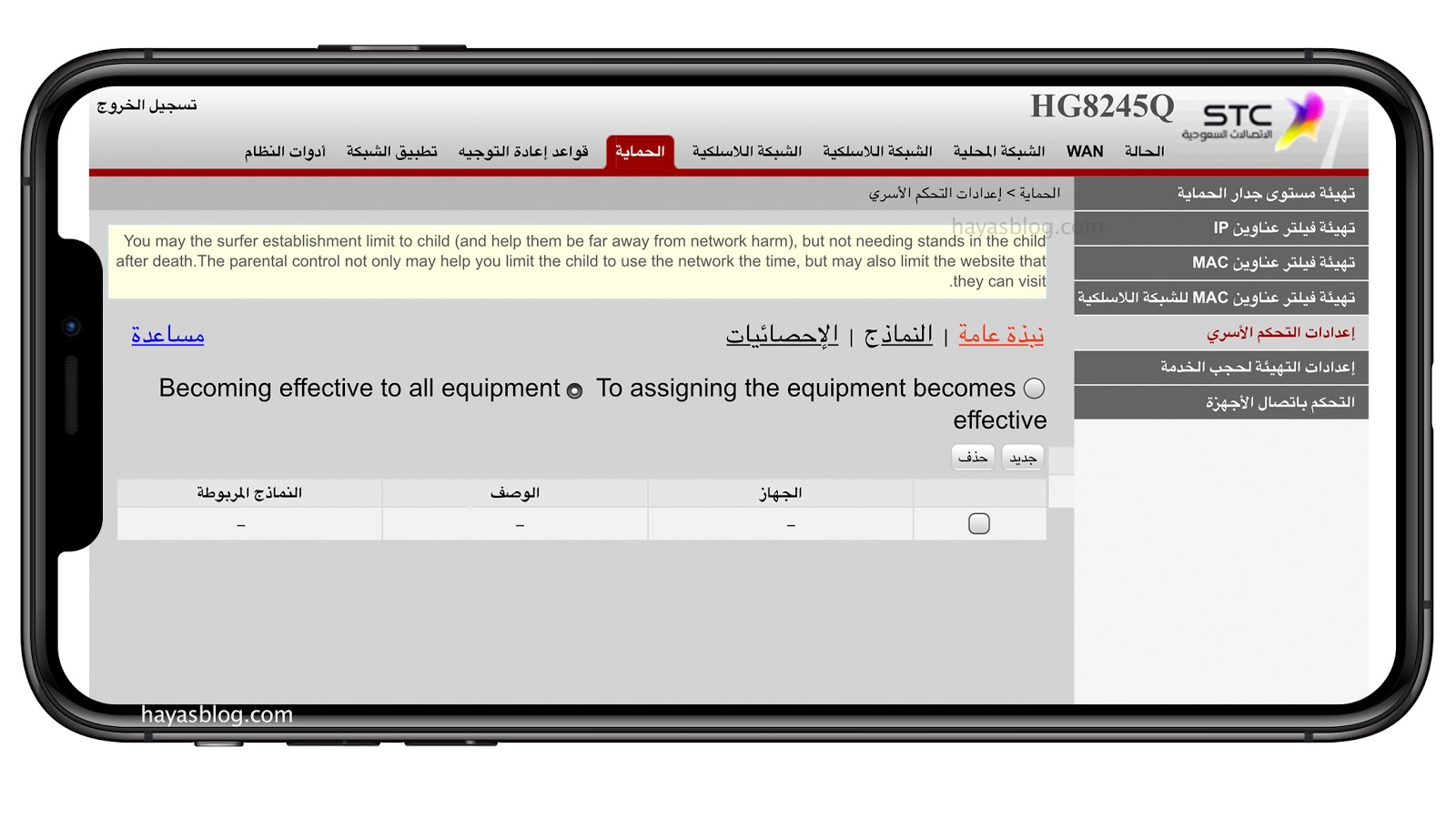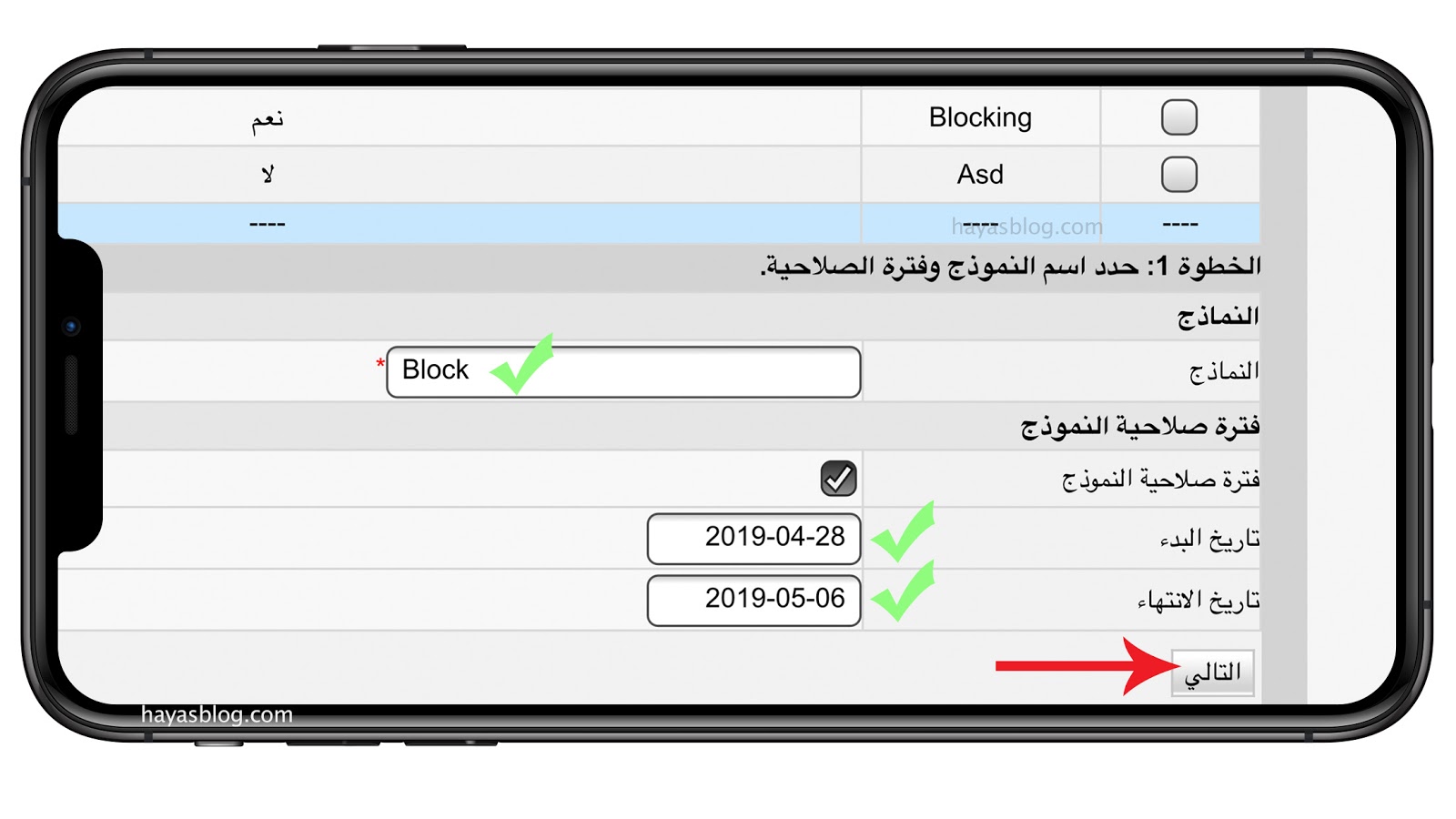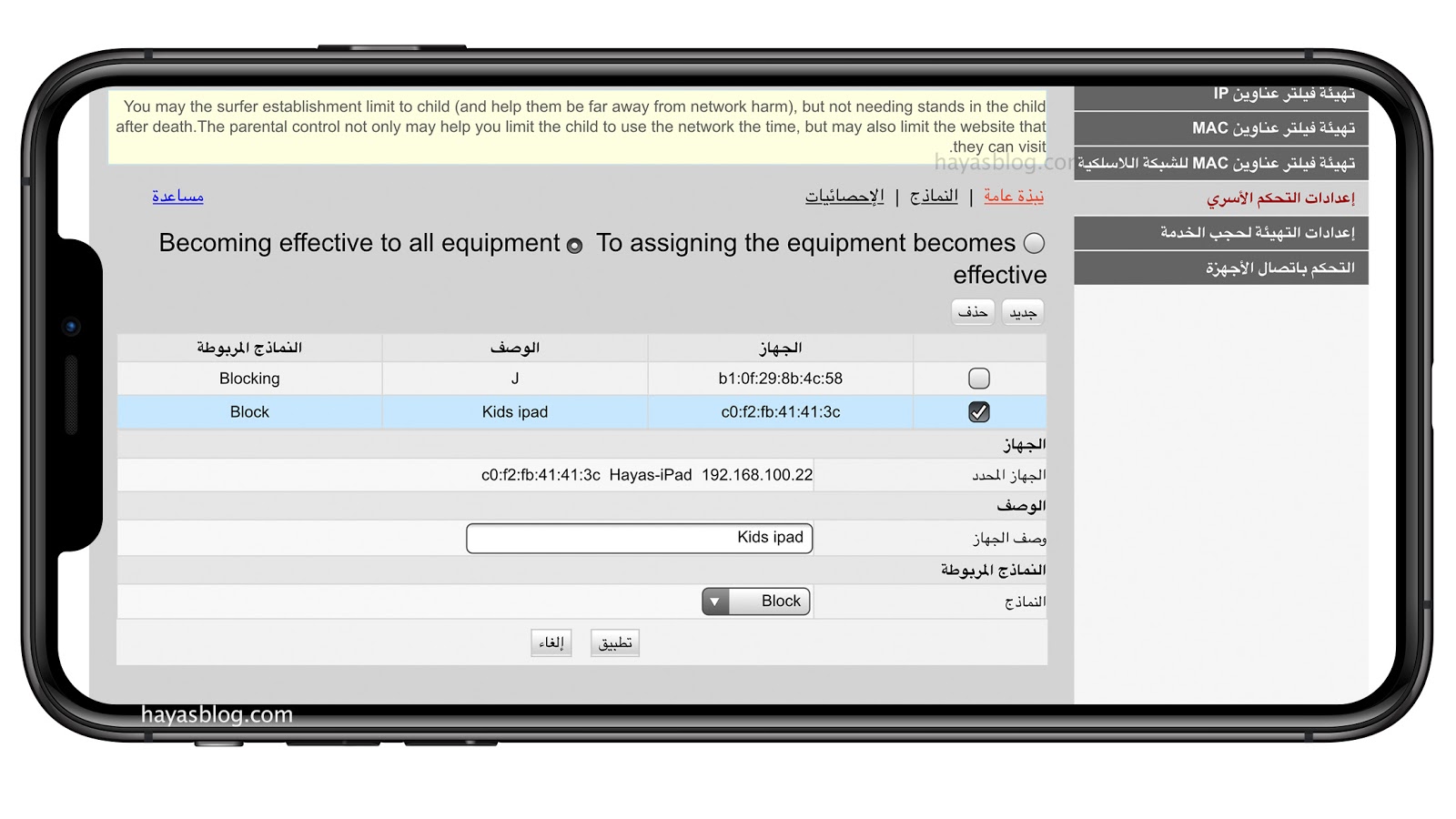التحكم الاسري في السماح للأجهزة بالإتصال بشبكة الانترنت بإستخدام مودم الألياف البصرية من شركة الاتصالات السعودية STC
موضوع اليوم كان من المواضيع اللي كنت ابحث عنها ومالقيت طريقة ، بس لما عرفتها قلت لازم اشارككم ، الطريقة باختصار تسمح لك تجدول توقيت معين (في اليوم) تسمح فيها لجهاز طفلك أو اي جهاز عندك من الاتصال في الانترنت ، و فقط خلال الفترة اللي انت تحددها ، ممكن ساعة خلال اليوم ، وممن توصل عدد المرات (التوقيت) الى اربع مرات .. راح تعرفوا قصدي بالضبط مع الشرح ان شاء الله .. الحلو في هالطريقة ، ان الاجهزة لما تدخل وقت المنع والحظر ، ما حد راح يكتشف ،، ب تطلع لهم ايقونة الاتصال بالشبكة ، لكن مايوديهم لاي موقع ولا يفتح لهم اي شي ،، مع ان ايقونة الاتصال ظاهرة عندهم و الوايفاي يعمل و طالع لهم اسم شبكة البيت ،،
ابتسامة الراحة وترييح الدماغ 😇
الرد لاي شكوك واسئلة ، مالك علاقة وانه من النت المشكلة ههههه…
كذا برنامج وتطبيق جربته على اساس انه من خلاله اقدر اتحكم في وصول/منع الاجهزة من الانترنت و لكن ماكانت نافعه ، التحكم من خلال صفحة مودم الألياف البصرية من STC ولا غلطة ، حتى انه فيه امكانية يتحكم في السماح لاجهزة اطفالك من الوصول لبعض المواقع لو أولياء الامور ما حبوا اطفالهم يروحون لها فقط يضيف الموقع في قائمة التحكم و خلاص ،، خصائص كثيرة ممكن تكتشفونها..
كبداية ، موضوعنا هنا بركز فيه على وضع جدول للسماح بالوصول للانترنت خلال اليوم ..
تابعوا معاي ..

مودم الألياف البصرية من شركة الاتصالات السعودية STC
هو مودم فايبر – HG8245Q
وهنا صفحة بالتفصيل عنه في موقع الاتصالات السعودية من معلومات واعدادات الرابط هنا
“الخطوة الأولى: الوصول إلى صفحة المودم وتسجيل الدخول”
للدخول على صفحة المودم ، وانتوا في البيت و متصلين بنفس الشبكة ،
من على جهازكم المحمول أو من الكمبيوتر ، اكتب العنوان التالي في المتصفح
192.168.100.1
أدخل اسم المستخدم وكلمة المرور
اسم المستخدم: telecomadmin
كلمة المرور: admintelecom

راح تظهر الصفحة الرئيسية للمودم ، في التبويبات العلوية (بالخلفية الحمراء) الحالة
للذهاب لصفحة الحماية ، من التبويبات المماثلة في الآعلى ، نضغط على الحماية
وراح تظهر لنا الصفحة التالية ..
نختار من القائمة اليُمنى (( إعدادات التحكُم الأسري ))

في قسم اعدادات التحكم الأسري
في الصفحة الرئيسية ، اقسام : نبذة عامة – النماذج – الاحصائيات
في النبذة العامة ، يبين لك لو فيه اي نموذج مُستخدم ، ولانك اول مرة راح يطلع لك بهذا الشكل ،، جدول مافيه اي نموذج مرتبط بأي جهاز ..
النماذج ، اهم قسم وكل شغلنا حيكون فيه ، هالقسم فيه نحدد معاييرنا ، من تاريخ ، ممكن نحدد تاريخ التنفيذ لهذا المعيار في التوقيت ، وكمان الوقت بالساعة (من – الى) خلال ٢٤ ساعة بتحديد من 00.00 – 23:59
هنا يقبل الارقام بهذا الشكل من اليمين لليسار مقلوب (لانه عربي و لا عرفت اغيره للانجليزي ، هذا اثر في القراءة و راح اشرح كمان شوي)
الاحصائيات ، فقط ارقام لعدد مرات المحاولات عند تطبيقك لنموذج منع ، كم مرة حاول الجهاز المحظور الوصول واستخدام الشبكة ..

هنا عشان لما عملت الموضوع كنت مطبقة نموذج فيمكن تلاقون شوي اختلاف عن صفحتكم 🙂

“إنشاء نموذج جديد في قسم النماذج”
نضغط على قسم النماذج
ثم نختار جديد
ملاحظة : الجدول في قسم النماذج يحتوي على نموذج (قالب template) كان موجود اساساً لكنه مايحوي اي معيار ، انا خليته مثل ماهو ،،
بعد اختيارنا لـ جديد
راح تظهر لنا الصفحة التالية :-
1 – سطر جديد باللون الازرق ، لاضافته في قائمة النماذج
2 – الخطوة الاولى وهي كتابة اسم النموذج ،، باللغة الانجليزية فقط ، مايقبل الاسماء بالعربي
3 – مكان كتابة اسم النموذج (بالانجليزي) الاشارة بالنجمة الحمراء دلالة هلى انه من الخانات الاساسية
4 – هنا تحديد الفترة لتطبيق النموذج ، عند الضغط على تاريخ البدء ، يظهر لنا مثل التقويم للتاريخ وممكن تختار منه ونفس الشي ينطبق على تاريخ الانتهاء

هنا كتبت الاسم و حددت التاريخ (المدة)
ونضغط على التالي

هنا الخطوة الثانية المهمة و فيها تحديد الوقت السمـــــــاح باستخدام شبكة الانترنت
1 – وقت السماح ، تحديد اليوم كامل (Entire Day) انا خليته من غير تحديد لاني ابغا احدد اوقات محددة للسماح
2 – هنا التوقيت ،، بداية التوقيت Begginig Time ، وقت الانتهاء Clousre Time
هنا اهم نقطة ويبغالها تركيز شوي
لو لاحظتوا كتابة التوقيت اولاً لازم تكون بكتابة الساعة بنظام 24 ساعة
ثاني شي ، المربع الاول من اليمين يكون للساعة ، واللي يسار للدقيقة
هنا انا اخترت وقت السماح يكون من الساعة ٨:٠٠ مساءً 20:00 الى الساعة ١٢ تقريباً فكتبتها 23:59
جربت اكتبها كلها اصفار عشانه يوم جديد أو اخليه الين الساعه 1 الصباح في بداية يوم جديد ولكن ماقبله ،،
ف اكتفيت باللي موجود ،، هذا توقيتنا الاول (نقدر نسوي اكثر من توقيت بس بوضحها كمان شوي )😉
3 – هنا تحديد الايام ، ممكن بدل ما تختار يوم بيوم ،، تحدد كل الايام Every Day
انا هنا حددت اوقات الاسبوع العادية ،، وخليت يومين نهاية الاسبوع من غير اي تحديد
بعد تحديد وتعبئة كل الخانات ، نضغط على التالي

هنا التوقيت الاول تمت اضافته بنجاح للنموذج
لو يكفيك وهذا كل اللي تحتاجه خلاص ، ننتقل للخطوة الجاية
اما لو حبيتوا تضيفوا اكثر من توقيت ممكن من الاعلى نختار جديد
ونكمل نفس الخطوات
ملاحظة : في هالصفحة كمان لو بغيتو تعدلون التوقيت ممكن ترجعوا للـ النموذج و تحددوه وتختارو تعيين للوقت وراح تطلع لكم نفس الصفحة ومنها تغيرون و تختارون تطبيق في الاسفل ، بس لتوضيح الفرق بين النقر على تطبيق ، و وبين النقر على التالي

الحين عشان نطبق النموذج و ننربطه بالاجهزة اللي نحتاج نحدد الوقت لها ،
من عند نبذة عامة
نختار جديد
وراح يظهر لنا التالي :


1 – سطر جديد باللون الازرق ، لإضافة جهاز و ربطه بنموذج التحكم
2 – قائمة مُنسدلة ، فيها جميع الاجهزة الامتصلة بالشبكة ، غالباً تمكون باسماء الجهاز وموديله لو كانت من نوع جالكسي / ، لو كانت ايفون أو اجهزة ابل راح تظهر بنوع الموديل أو اسم صاحب حساب ابل المرتبط فيه الجهاز
3 – كتابة وصف للجهاز مثل kids iPad أو اي شي على رغبتكم
4 – قائمة مُنسدلة ، فيها النماذج اللي حددنا فيها اوقات التحكم ، نختار منها لنطبق على الجهاز
5 – زر التطبيق و تفعيل تطبيق النموذج على الجهاز المتصل بالشبكة

“إلغاء تطبيق النموذج وفك ارتباطه بالجهاز”
هنا بعد ما ضغطنا زر تطبيق
سطر جديد في القائمة ، باللون الازرق
لو في يوم احتجنا نلغي هذا النموذج و نفك ارتباطه ببالجهاز ،، من نفسالمكان هنا
نحدد الجهاز
ونختار من الاعلى حذف
وراح ينلغي تطبيق النموذج من على الجهاز وخلاص 😀
انتهينا .. وهنيئاًا لكم راحة البال بإذن الله ..

ألقاكم في مواضيع قادمة 🙂
مع السلامة*
منقولة
منقولة